WPD -Tool za odklop Windows 10 Telemetrije, nastavitve OS in brisanje vgrajenih -in aplikacij
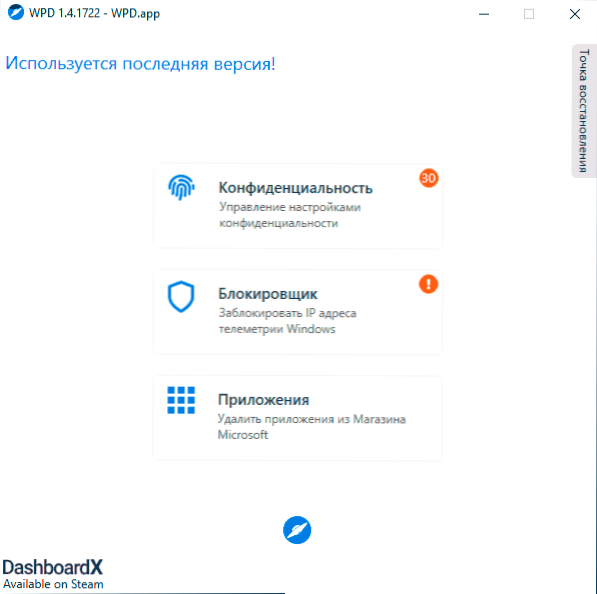
- 3647
- 628
- Felipe McCullough
Brezplačni programi, namenjeni odklopu storitev in funkcij telemetrije Windows 10, prekinitev samodejnih posodobitev sistema, odstranjevanje vgrajenih funkcij in aplikacij na današnji dan je na voljo vsaj eno ali ne dva. Eden od teh programov, ki si zasluži pozornost, je WPD (ali WPD.Aplikacija), popolnoma brezplačna in v ruščini.
V tem pregledu razpoložljivih funkcij WPD in nekaterih dodatnih informacij, ki so lahko koristne pri uporabi pripomočka.
- Pred uporabo
- WPD funkcije
- Zaupnost
- Blok
- Prijave
- Video
Razmislite o naslednjih točkah, če nameravate uporabljati programe za odklop telemetrije, posodobitev in drugih funkcij Windows 10
Preden nadaljujete z opisom funkcij, ki so na voljo v WPD, vas prosim, da boste pozorni na več odtenkov in pojasnil zanje:
- Preden uporabite WPD (in kateri koli podobni programi), ustvarite obnovitveno točko Windows 10, ne bo odveč: vedno obstaja možnost, da bo šlo nekaj narobe.
- Dejstvo, da opisujem takšne pripomočke, še ne pomeni, da jim priporočam, da uporabljajo vse uporabnike, zlasti začetnike. Namesto: lahko jih uporabimo za pospešitev izvajanja tistih dejanj, ki sicer izkušeni uporabnik, ki razume, kaj in zakaj bi to storil ročno.
Z uporabo takšnih programov v svojem računalniku mnogi uporabljajo naslednji pristop: preprosto izklopijo vso funkcijo "Nadzor" Windows 10, ki so na voljo v vmesniku, saj verjamejo, da jih Microsoft zdaj ne bo dosegel.
Pogosto po tem Nekaj časa vse deluje pravilno. Dokler ne pride do težav. Na primer, ko je potrebno namestiti novo napravo (in Windows 10 STAPS samodejno iskanje in namestitev gonilnika), namestite vse komponente programske opreme iz Microsofta ali aplikacij iz trgovine Microsoft Store (ki zahteva dostop do Microsoftovih strežnikov, ki v tečaju Odklopa telemetrije in posodobitev, ki so bile blokirane), zaženite nekaj programa, ki je dodeljen storitvi, ki je med nastavitvami odklopljena, ali uporaba komunikacije s predhodno blokiranimi strežniki za delo.
To sledi priporočilu: Pomeni, da se približate takšnim nastavitvam in v prihodnosti, da se spomnite, kaj točno in s pomočjo, katera orodja ste nastavili. To bo pomagalo v spopadu s težavami, ki jih povzročajo takšne nastavitve, hitro ugotovite, kaj je. In če niste jasno, da bi bilo bistvo dejanj posameznih funkcij, morda najbolj pravilna rešitev ni uporaba ali ne uporabljate takšnih programov.
Z uporabo WPD, funkcij in programskih zmogljivosti
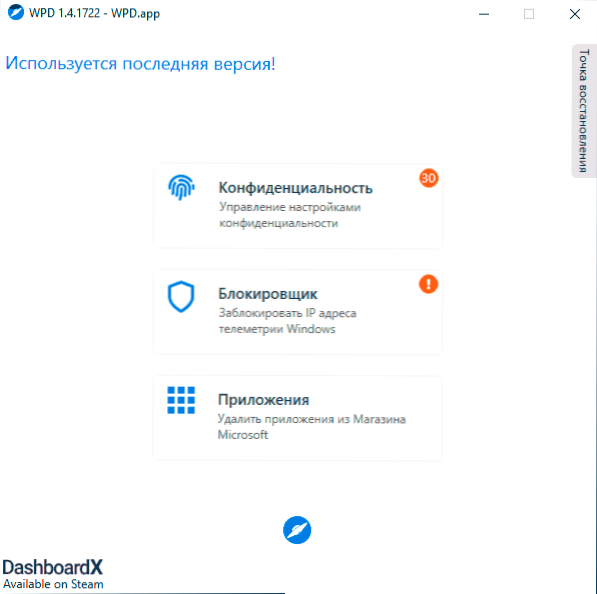
Zdaj gremo neposredno na funkcije WPD. Po zagonu programa boste videli preprost ruski in zvočni vmesnik, ki vsebuje tri nastavitve:
- Zaupnost - Če želite prekiniti povezavo telemetrijskih funkcij Windows 10, vsebuje tudi možnosti za onemogočanje sistema Windows 10 Defender, centra za posodobitev in drugih komponent.
- Blok - Blokiranje sistema dostop do telemetrijskih strežnikov, posodobitev in omejitve programov programov za Microsoft strežnike.
- Prijave - Možnost brisanja vgrajenih -Windows Applications
Zaupnost
Razdelek "Zasebnost" v programu služi tako ali drugače onemogočiti spekter funkcij Windows 10, povezan s sledenjem dejanj uporabnika sistema in njihovim prenosom za obdelavo v Microsoftu. Pozornost: Prejšnji predlog ne bi smeli dojemati kot "nekdo v Microsoftu gleda, kaj počnem v računalniku in se hihita z grdo", govorimo o avtomatizirani obdelavi za druge namene: na primer hitro odpraviti množične neuspehe, težave z združljivostjo, izboljšati izboljšanje združljivosti Predikativni vnos in podobne naloge.
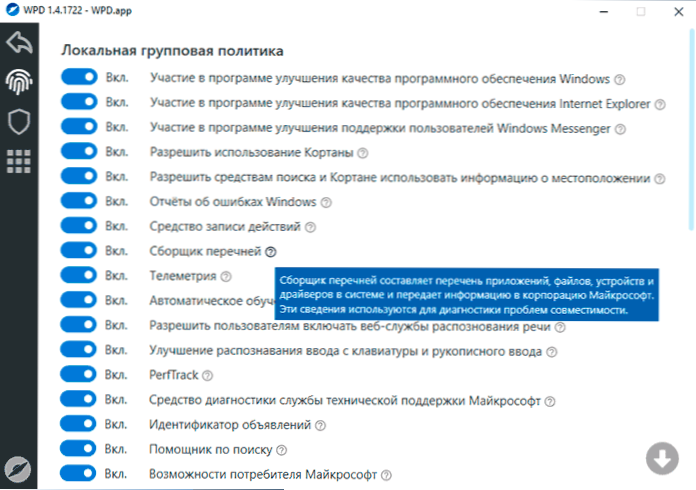
Uporabna funkcija v programu so razlage za skoraj vsak odstavek (razkrit, ko pritisnete na vprašanje na desni strani imena funkcije) in opozorilo o možnih posledicah prekinitve nekaterih funkcij (prikaže se pri klikom na klicaj zraven. ime funkcije).
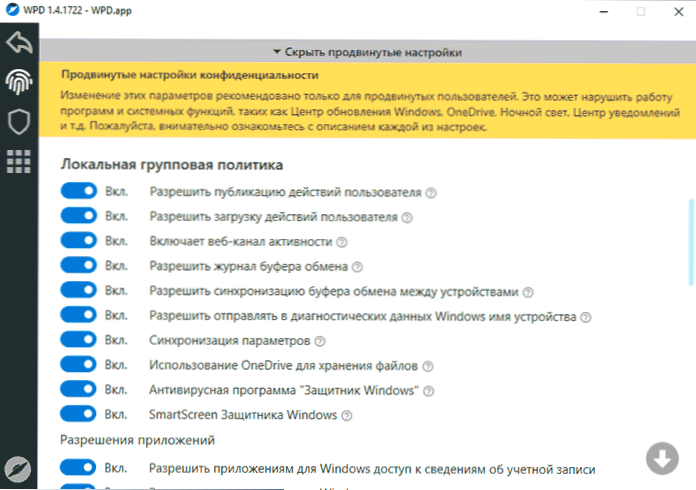
V spodnjem delu okna Nastavitve zaupnosti je mogoče razkriti "Napredne nastavitve", ki poleg funkcij in storitev telemetrije omogočajo izklop dodatnih elementov, kot je časopis Clufer of the Exchange, Windows 10 Posodobitev storitve, Windows Defender, Omejitve Applications Access. Nekatere nastavitve zahtevajo ponovni zagon računalnika.
Blok
V razdelku "Block" lahko omogočite dostop do dostopa do strežnikov, ki se uporabljajo za prenos telemetrijskih podatkov, ki jih uporabljajo Microsoft Aplikacije, pa tudi posodobitve (brez prekinitve storitev in samih nalog, ki izvajajo razpoložljivost in namestitev posodobitev). Seznam IP blokiranega IP lahko kopirate v medpomnilnik Exchange s pritiskom na ikono kopiranja na desno od priloženega IP seznama.
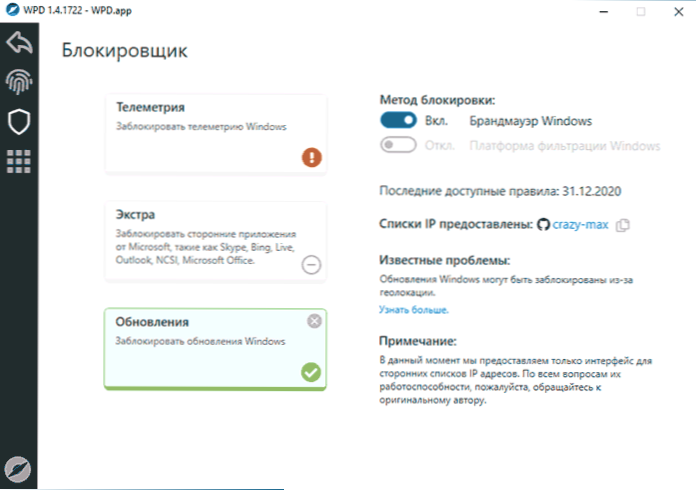
Za preverjanje uspešnosti sem poskusil uporabiti zadnji element, rezultat aplikacije - na spodnji sliki. Zdi se, da deluje, kar je lahko koristno, kot dodaten ukrep, če morate onemogočiti posodobitve sistema Windows 10. Stranski rezultat: Prenesite aplikacije iz Windows Store po blokadi.
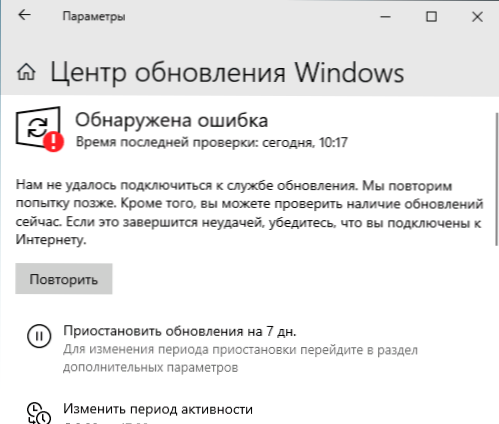
Če želite preklicati ključavnico, je dovolj, da pritisnete gumb s sliko "križa" na blokirani točki.
Prijave
V razdelku "Applications" ali "Deletion" lahko izbrišete sisteme Windows 10 UWP in po želji sama trgovina Microsoft Store. Za te namene lahko uporabite tudi brezplačne deinstallors.
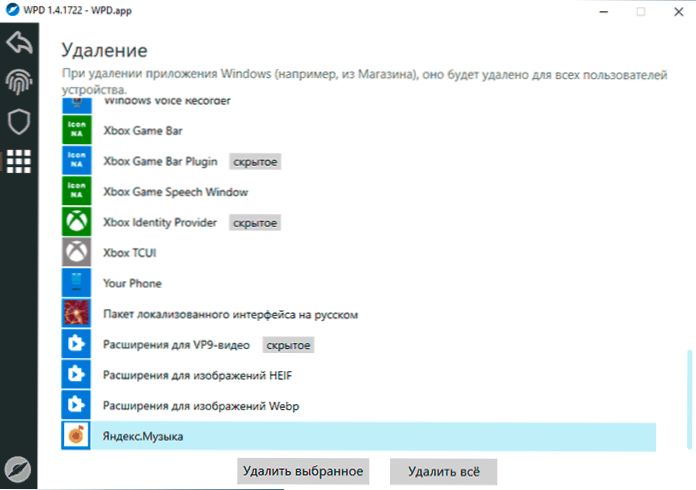
Bodi previden: Odstranjevanje nekaterih od teh aplikacij lahko privede do "nepričakovanih" posledic. Na primer, ko odstranite namestitveni program aplikacije, boste izgubili možnost ročne namestitve datotek aplikacij, zato ne bi priporočal izbrisanja tistih aplikacij, ki jih ne veste o sestanku, ali najprej ugotovite, kakšna aplikacija je to.
Video
Zadnja različica WPD lahko prenesete z uradnega spletnega mesta https: // wpd.Aplikacija/po nalaganju je dovolj, da arhiv razpakirate na priročno lokacijo in zaženete datoteko WPD.Exe.
- « Kako onemogočiti dispečerje nalog v sistemu Windows 10, 8.1 in Windows 7
- Kako onemogočiti varčevanje s prometom Android »

